Aviso:
• Você precisa ter acesso total ao hotel.
1 - Você precisa escolher a mobília que irá por no Hotel.
Eu vou adicionar uma Águia mas você pode escolher qualquer um
2 - Baixe a SWF da Mobília
Usaremos ela para o Mobi funcionar corretamente
Após baixar, coloque na sua pasta swf/dcr/hof_furni
O nome da SWF da águia é america_r17_eagle
3 - Agora, iremos adicionar no Banco de Dados a Mobília
Para funcionar corretamente, é necessário adicionar em duas tabelas
catalog_items (Qual parte da loja ela irá ficar)
furniture (Se ele é possível pisar, sentar entre outros)
Primeiro, vamos na furniture
Você deverá clicar em SQL
e adicionar o código da mobília
Esse é o código da águia:
INSERT INTO `furniture` VALUES ('1844319', 'america_r17_eagle', 'Eagle', 's', '1', '1', '1', '1', '0', '0', '1844319', '1', '1', '1', '1', '1', 'default_type', '4', '0', '0', '0', '0', '0', '0', '0');
O que está em vermelho é super importante você guardar em algum lugar iremos usar muito.
Assim que feito, só clicar em executar.
 1 linha inserida. (Consulta levou 0.0036 segundos.)
1 linha inserida. (Consulta levou 0.0036 segundos.)
Se concluído, vamos para o próximo passo.
4 - Adicionando no Catálogo
Agora, você deve escolher qual parte do catálogo a Mobília ficará, eu colocarei ela como Raro. O ID da página de Raros é 16.
Inserindo a Mobília:
ID: Coloque um número aleatório
page id: ID da página (irei usar 16)
Item id: É o número que destaquei em vermelho 1844319
Catalog name: Nome que será exibido no catálogo.
Cost credits: Preço em moedas
Feito tudo dito a cima, clique em executar
5 - Furnitada do Mobi
Agora você deverá adicionar o Código xml da mobília.
Geralmente fica em swf/gamedata/furnidata.xml
O código da águia é:
<furnitype id="1844319" classname="america_r17_eagle">
<revision>59005</revision>
<defaultdir>0</defaultdir>
<xdim>2</xdim>
<ydim>6</ydim>
<partcolors />
<name>america_r17_eagle name</name>
<description>america_r17_eagle desc</description>
<adurl></adurl>
<offerid>-1</offerid>
<buyout>0</buyout>
<rentofferid>-1</rentofferid>
<rentbuyout>0</rentbuyout>
<bc>0</bc>
<excludeddynamic>0</excludeddynamic>
<customparams></customparams>
<specialtype>1</specialtype>
<canstandon>1</canstandon>
<cansiton>0</cansiton>
<canlayon>0</canlayon>
</furnitype>
O destacado em vermelho é o ID da mobília não se esqueça para ocorrer erros.
Assim que feito todos os passos, salve o arquivo xml;
Reinicie o emulador;
Atualize o carregamento da furnidata.xml
Como assim?
Quando alguém entra no hotel, os arquivos são guardados
Para atualizar ele, limpe o cache ou simplesmente, adicione um ?1 no final da furnidata
$hotel['furnidata'] = "http://hote.habbriol.net/gamedata/furnidata.xml?1";
Agora é só testar.
É realmente funcionou, se você seguir todos passos dará certo.
Com atenção é possível qualquer coisa
Caso não consiga, reveja todos os passos
Iremos postar no Blog diversas mobílias para seu Hotel então, fique ligado.


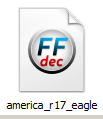



2 Comentários
você sabe como mudar a cor daquela caixa preta que aparece quando o mobi não carrega ou o codigo dela?
ResponderExcluiro erro tá na furniture ou furnidata
ResponderExcluir